win10如何更改开机画面 windows10开机动画修改教程
win10如何更改开机画面,Win10作为目前全球使用最为广泛的操作系统,其美观的开机画面和动画也是深受用户喜爱的一部分,然而有些用户可能会因为想要个性化定制自己的系统而想要更改其开机画面和动画。如果你也想尝试修改Win10的开机画面和动画,接下来将为您详细介绍修改教程。
具体方法如下:
1、Win10开机默认LOGO。

2、下载开机logo更换文件,地址:pan.baidu.com/s/1nvqm7Gl。
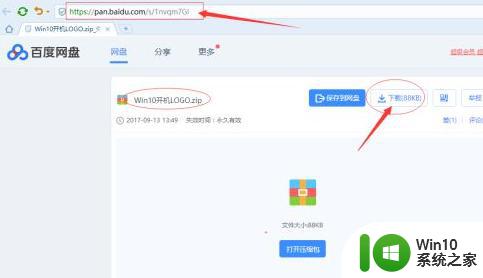
3、下载好之后将文件解压出来,得到3个文件。
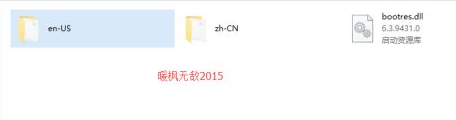
4、然后打开“en-US”,将之前解压出来的en-US文件夹里的文件复制到C:WindowsBootResourcesen-US和C:Booten-US文件夹中,弹出替换或跳过文件,选择“替换目标中文件”。
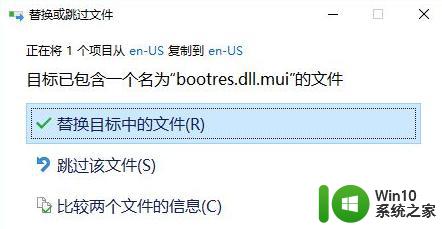
5、将解压出来的“zh-CM”文件夹中的文件复制到C:WindowsBootResourceszh-CN 和C:Bootzh-CN文件夹中,弹出替换或跳过文件,选择“替换目标中文件”。
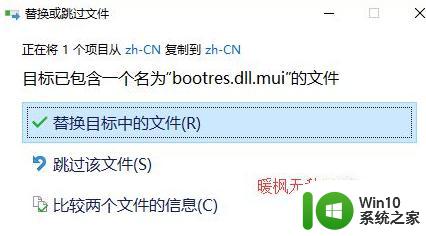
6、将“bootres.dll”复制到C:WindowsBootResources 和C:Boot文件夹中,千万不要弄错,复制前记得备份源文件,弹出替换或跳过文件,选择“替换目标中文件”。
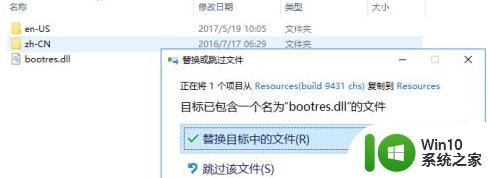
7、重新启动系统,可以看到启动画面LOGO已经更改。

以上就是win10如何更改开机画面的全部内容,如果您遇到了相同的问题,可以参考本文中介绍的步骤进行修复,希望本文对您有所帮助。
win10如何更改开机画面 windows10开机动画修改教程相关教程
- win10如何更改开机画面 win10修改开机启动图片的教程
- win10如何更改开机动画效果 win10开机动画修改方法详解
- 如何更改win10开机动画 怎么更改win10开机动画
- win10电脑怎样修改开机画面 怎么改主板开机动画win10
- 怎么更改win10开机画面 win10如何自定义开机画面
- win10电脑怎样修改开机画面 如何自定义Win10启动画面
- win10电脑开机动画怎么改 怎么改开机动画win10
- win10电脑如何更换开机画面 win10电脑开机画面怎么换
- 自定义win10开机动画的步骤 win10自定义开机动画如何操作
- win10怎样修改电脑开机密码 win10修改电脑开机密码教程
- win10设置开机动画的方法 Win10电脑怎么设置开机酷炫动画
- win10如何修改开机启动项 win10修改开机启动项的方法
- 蜘蛛侠:暗影之网win10无法运行解决方法 蜘蛛侠暗影之网win10闪退解决方法
- win10玩只狼:影逝二度游戏卡顿什么原因 win10玩只狼:影逝二度游戏卡顿的处理方法 win10只狼影逝二度游戏卡顿解决方法
- 《极品飞车13:变速》win10无法启动解决方法 极品飞车13变速win10闪退解决方法
- win10桌面图标设置没有权限访问如何处理 Win10桌面图标权限访问被拒绝怎么办
win10系统教程推荐
- 1 蜘蛛侠:暗影之网win10无法运行解决方法 蜘蛛侠暗影之网win10闪退解决方法
- 2 win10桌面图标设置没有权限访问如何处理 Win10桌面图标权限访问被拒绝怎么办
- 3 win10关闭个人信息收集的最佳方法 如何在win10中关闭个人信息收集
- 4 英雄联盟win10无法初始化图像设备怎么办 英雄联盟win10启动黑屏怎么解决
- 5 win10需要来自system权限才能删除解决方法 Win10删除文件需要管理员权限解决方法
- 6 win10电脑查看激活密码的快捷方法 win10电脑激活密码查看方法
- 7 win10平板模式怎么切换电脑模式快捷键 win10平板模式如何切换至电脑模式
- 8 win10 usb无法识别鼠标无法操作如何修复 Win10 USB接口无法识别鼠标怎么办
- 9 笔记本电脑win10更新后开机黑屏很久才有画面如何修复 win10更新后笔记本电脑开机黑屏怎么办
- 10 电脑w10设备管理器里没有蓝牙怎么办 电脑w10蓝牙设备管理器找不到
win10系统推荐
- 1 番茄家园ghost win10 32位官方最新版下载v2023.12
- 2 萝卜家园ghost win10 32位安装稳定版下载v2023.12
- 3 电脑公司ghost win10 64位专业免激活版v2023.12
- 4 番茄家园ghost win10 32位旗舰破解版v2023.12
- 5 索尼笔记本ghost win10 64位原版正式版v2023.12
- 6 系统之家ghost win10 64位u盘家庭版v2023.12
- 7 电脑公司ghost win10 64位官方破解版v2023.12
- 8 系统之家windows10 64位原版安装版v2023.12
- 9 深度技术ghost win10 64位极速稳定版v2023.12
- 10 雨林木风ghost win10 64位专业旗舰版v2023.12